Comment redimensionner automatiquement la hauteur de ligne dans Excel 2013
Parfois, vous travaillez avec une feuille de calcul dans Microsoft Excel 2013 qui contient un grand nombre de données qui ne tiennent pas dans la hauteur de la ligne. Une façon de résoudre ce problème consiste à régler manuellement la hauteur de vos lignes, mais cela peut ne pas être idéal si vous avez des lignes qui doivent avoir des hauteurs différentes.
Heureusement, Excel 2013 contient une fonctionnalité qui ajuste automatiquement la hauteur de vos lignes sélectionnées afin que les données qu'elles contiennent soient visibles. Cette option est appelée AutoFit, et elle peut être un véritable gain de temps si vous avez besoin d'ajuster la hauteur de ligne pour un grand nombre de lignes dans votre feuille de calcul.
Redimensionner automatiquement les hauteurs de ligne d'Excel 2013
Les étapes ci-dessous obligeront Excel à redimensionner automatiquement toutes vos lignes sélectionnées pour s'adapter à la hauteur des données qu'elles contiennent. Notez que vous pouvez également redimensionner automatiquement la largeur de colonne avec les étapes de cet article.
Étape 1: ouvrez votre feuille de calcul dans Excel 2013.
Étape 2: Sélectionnez les lignes que vous souhaitez redimensionner automatiquement. Vous devrez sélectionner les lignes avec les numéros de ligne sur le côté gauche de la feuille de calcul.

Étape 3: cliquez sur l'onglet Accueil en haut de la fenêtre.
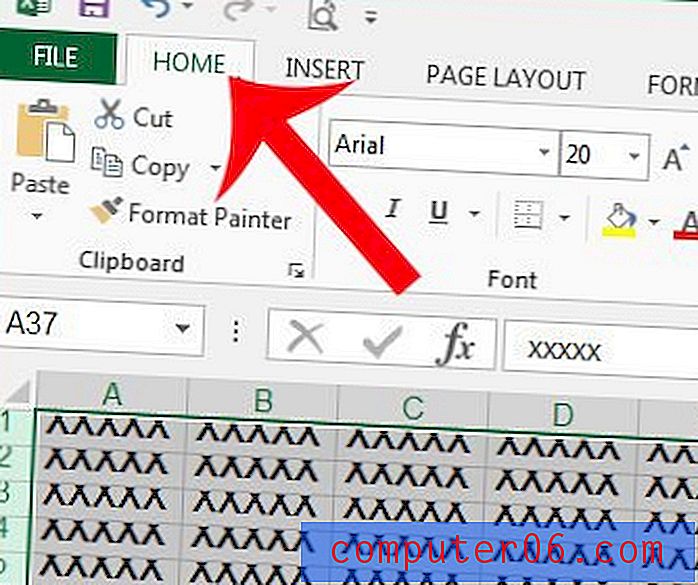
Étape 4: cliquez sur le bouton Format dans la section Cellules du ruban de navigation, puis cliquez sur l'option Ajuster la hauteur de ligne .
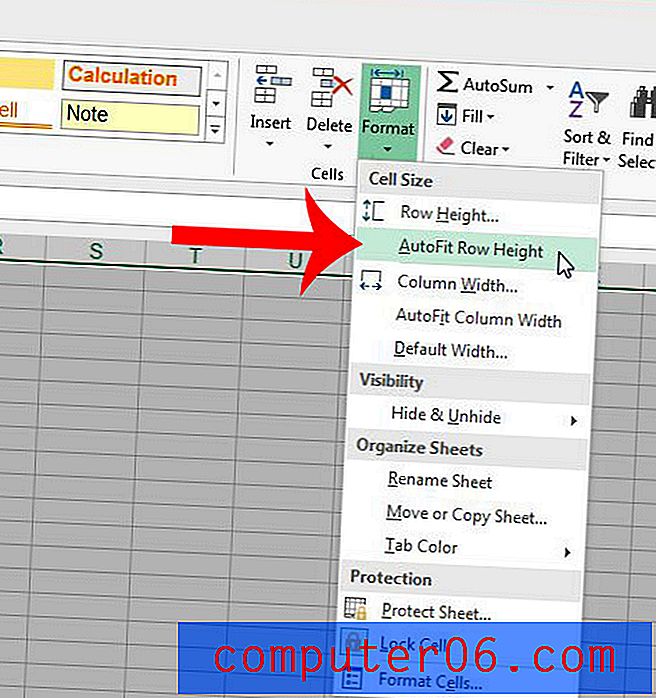
Si vous mettez en forme une feuille de calcul afin qu'elle soit plus facile à lire pour les utilisateurs, une modification utile que vous pouvez apporter consiste à centrer toutes les données dans vos cellules. Lisez ici pour savoir comment procéder simultanément pour l'ensemble de votre feuille de calcul.



